Wenn Sie Widgets regelmäßig verwenden, wissen Sie, wie nützlich sie sein können. Sie können auf bestimmte Kontakte zugreifen, ohne den Suchprozess durchlaufen zu müssen. Je nach App haben einige Widgets mehr Optionen als andere, aber es gibt eine Möglichkeit, wenn es ein Widget gibt.
So platzieren Sie ein Telegramm-Widget auf Ihrem Startbildschirm
Widgets auf Telegram haben keine lange Geschichte, aber es gibt zumindest ein Widget, das Sie verwenden können, bis sie mehr hinzufügen. Dank dieses Telegramm-Widgets können Sie schneller auf eine bestimmte Konversation zugreifen. Hoffentlich wird Telegram in Kürze weitere Optionen zu seinen Widgets hinzufügen.
Um das Telegramm-Widget zu finden und hinzuzufügen, suchen Sie einen Bereich auf Ihrem Startbildschirm. Es ist in diesem Bereich, wo es hinzugefügt wird. Drücken Sie lange auf diesen Bereich und tippen Sie auf die Option Widgets.
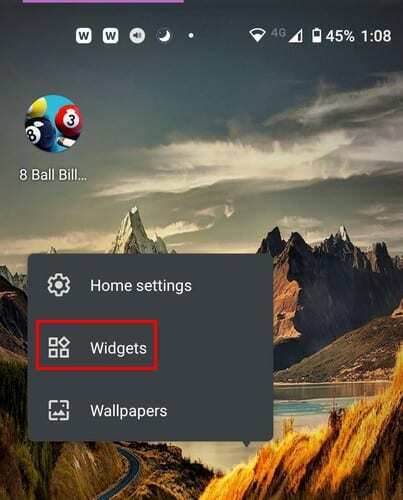
Sobald Sie auf die Widgets-Option tippen, finden Sie eine Liste mit Widgets für alle Apps, die diese haben. Wischen Sie nach unten, bis Sie zu Telegram gelangen. Im Moment hat Telegram nur ein Widget, aber hoffentlich sind weitere in Vorbereitung.
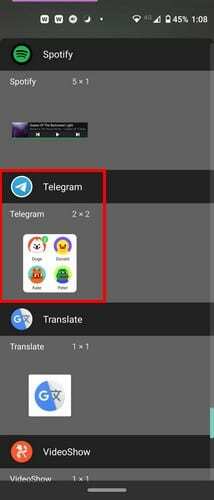
Ziehen Sie das Widget auf den Startbildschirm und lassen Sie es los. Anstatt es hinzuzufügen, müssen Sie sich einige Minuten Zeit nehmen, um das Widget zu personalisieren. Sie müssen die Chats auswählen, auf die Sie direkten Zugriff haben möchten. Sicher, Sie haben vielleicht bereits direkten Zugriff auf einen bestimmten Kontakt, aber dank des Widgets können Sie mehrere haben und dabei Platz sparen.

Tippen Sie auf die Option Chats auswählen und wählen Sie Ihre Kontakte aus. Während meines Tests habe ich 20 Kontakte ausgewählt, aber nur acht erschienen auf dem Widget, als das Widget zum Startbildschirm hinzugefügt wurde. Die Art und Weise, wie die Kontakte hinzugefügt werden, bestimmt die Reihenfolge, in der sie im Widget angezeigt werden.
Reihenfolge der Kontakte
Um die Reihenfolge der Kontakte zu ändern, legen Sie Ihren Finger auf die beiden Linien rechts neben dem Kontakt. Schieben Sie dann den Kontakt nach oben oder unten, bis er sich in einer gewünschten Reihenfolge befindet. Wenn Sie die Größe des Widgets ändern möchten, drücken Sie lange darauf und innerhalb weniger Sekunden sollten Sie weiße Punkte um das Widget herum sehen. Ziehen Sie die weißen Punkte, bis das Widget die richtige Größe hat.
Abschluss
Das Widget von Telegram beeindruckt nicht, aber es hat zumindest eines. Alles, was Sie jetzt tun können, ist auf das nächste Update zu warten, das hoffentlich mehr Optionen bringt. Welche Option möchten Sie im nächsten Update sehen? Lass es mich in den Kommentaren unten wissen.